Wie erstelle ich ein Flash-Laufwerk Hauptspeicher auf Android. Wie erstelle ich einen Flash-Speicher auf Android
Die meisten Besitzer von Android-Geräten haben früher oder später das Problem, dass nicht genügend interner Speicherplatz zum Speichern von Dateien vorhanden ist. Durch die regelmäßige Installation von Anwendungen wird der freie Speicherplatz im Gadget allmählich verringert, was dazu führt, dass das Bremsen, Fehlfunktionen oder sogar ein vollständiger Systemausfall normal funktionieren. In diesem Fall hilft es, den internen Speicher von Android durch eine Speicherkarte zu ersetzen. Wie man das macht und welche anderen Möglichkeiten es gibt, mit einem solchen Ärgernis umzugehen, überlegen Sie sich als nächstes.
Bevor Sie sich mit den Einstellungen befassen und Anwendungen gleichzeitig auf ein USB-Flash-Laufwerk übertragen, müssen Sie wissen, welche Arten von Speicher im Allgemeinen auf Ihrem Android-Gerät vorhanden sind:
- betriebsbereit - Erforderlich für den ordnungsgemäßen Betrieb von Anwendungen, Programmen und anderen Prozessen, die auf dem Telefon oder Tablet ausgeführt werden.
- ROM - speichert Informationen über das Betriebssystem während der Firmware und diese Daten können nicht auf Medien von Drittanbietern übertragen werden.
- intern - hier werden automatisch Anwendungen und Benutzerinformationen installiert; Wie viel freier Speicherplatz meldet das System bei der Installation einer neuen Software?
- eine Erweiterungskarte ist ein externes Laufwerk, mit dem der interne Speicher des Geräts erweitert und Anwendungen und Benutzerinformationen gespeichert werden.
Warum kann ich keine Anwendungen auf einer SD-Karte speichern?
Viele Gadgets erlauben automatisch die Installation neuer Anwendungen auf dem USB-Stick. Dies gilt für Telefone und Tablets von Version 4.4.2 bis 6.0.1. In diesem Fall muss der interne Speicher einfach durch eine SD-Karte ersetzt werden. Dies kann auf verschiedene Arten geschehen (einschließlich der Verwendung von Anwendungen von Drittanbietern). Aber zuerst müssen Sie herausfinden, welche Android-Version auf Ihrem Gadget installiert ist. Klicken Sie dazu auf:
- Menü;
- Einstellungen;
- Über das Telefon.

In der sich öffnenden Liste wird die Betriebssystemversion angezeigt.
Programme zum Übertragen von Anwendungen auf eine Speicherkarte
Die Entwickler kümmerten sich um die Benutzer und erstellten die Programme, um den Speicher des Flash-Laufwerks auf Android zum wichtigsten zu machen. Dies ist besonders nützlich für ältere Versionen des Systems, z. B. 2.2 oder noch früher.
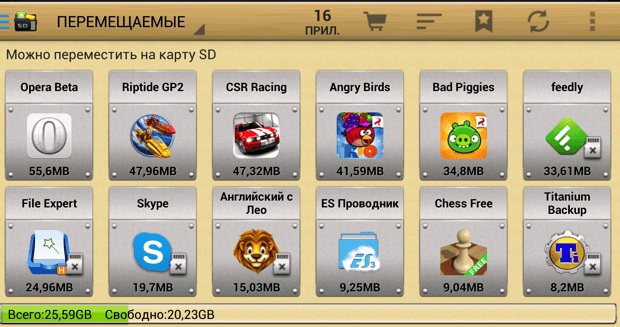
Praktische Software, die über alle erforderlichen Tools verfügt, um Informationen vom internen Speicher auf ein externes Laufwerk zu übertragen. Die Oberfläche ist intuitiv und einfach. Die Anwendungen, die zum Verschieben verfügbar sind, sind mit Symbolen gekennzeichnet. Wenn Sie darauf klicken, werden alle verfügbaren Informationen zu ihnen sowie mögliche Aktionen (Übertragen, Kopieren, Löschen) geöffnet.
Move2SD Enablerv
Diese Software ist aus zwei Gründen für Benutzer interessant. Erstens - es ist kompatibel mit verschiedenen Versionen von Android (einschließlich später). Zum anderen besteht die Möglichkeit, Daten und Anwendungen zu übertragen, die im System als „für die Übertragung nicht akzeptabel“ gekennzeichnet sind.
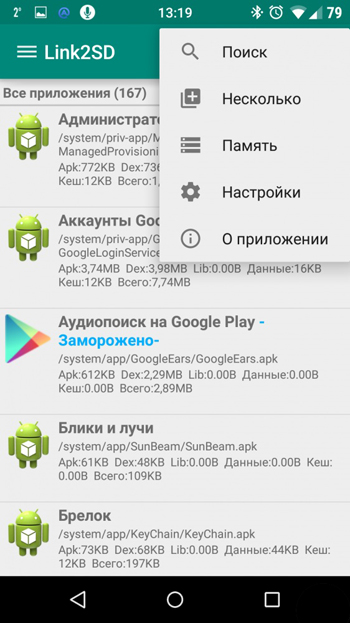
Eine weitere interessante Entwicklung, die das Leben der Nutzer von Android-Gadgets vereinfacht. Die Hauptvorteile sind die einfache Softwareinstallation (ohne dass zusätzlich Skripte und Bibliotheken heruntergeladen werden müssen) und die Möglichkeit, Informationen nicht über vollständige Bibliotheken, sondern nur über deren Teile zu übertragen.
Welche anderen Methoden gibt es?
Es gibt eine andere Möglichkeit, als internen Speicher unter Android eine SD-Karte zu erstellen. Wenn die Version Ihres Gadgets zwischen 2.2 und 4.2.2 liegt, ist die Anleitung äußerst einfach. Klicken Sie auf:
- Einstellungen;
- Erinnerung;
- Disc für die Aufnahme standardmäßig;
- SD-Karte
Gegenüber dem Flash-Laufwerk wird ein Häkchen oder ein Kreis angezeigt, der auf eine Änderung der Einstellungen hinweist. Jetzt wird die Installation der Anwendungen automatisch auf das Flash-Laufwerk übertragen.
Für Benutzer von Android KitKat und höher wird der Prozess schwieriger und langweiliger. Das Hauptproblem ist, dass Sie Root-Rechte für Ihr Gerät benötigen. Dies kann zu Hause geschehen, es besteht jedoch die Gefahr, dass Ihr Gerät in einen „Baustein“ verwandelt wird, der entweder nicht mehr repariert werden kann oder nur gegen eine zusätzliche Gebühr im Service-Center zum Leben erweckt werden kann.
Denken Sie daran, dass Sie durch die Selbstinstallation von Root-Rechten Ihrem Gerät die Garantie entziehen und auf eigene Gefahr und Gefahr handeln. Lohnt sich oder nicht - Sie entscheiden. Könnte es weniger riskant sein, jedes Mal neue Anwendungen manuell zu übertragen?
Was denkst du Teilen Sie in den Kommentaren mit, ob Sie Root-Rechte erhalten mussten oder ob Sie andere Möglichkeiten kennen, um den Speicher des Tablets / Telefons auf die Speicherkarte umzuschalten.
19. Februar 2013 um 16:56 UhrAndroid: Eine einfache Möglichkeit, eine externe SD-Karte und einen internen Speicher zu verknüpfen, um Platz zu schaffen
Ich werde sofort reservieren, dass es nicht um Programme wie link2sd geht. Das Prinzip ist ähnlich, aber wir werden nicht die Programmverzeichnisse verknüpfen, sondern die Datenverzeichnisse dieser Programme, zum Beispiel / sdcard2 / Navigon -\u003e / sdcard / Navigon oder / mnt / extSdCard / Books -\u003e / sdcard / Books usw.
Außerdem brauchen wir eine Wurzel (wo ohne). Übrigens, nachdem ich von diesem Programm erfahren habe, ist dies für mich ein weiteres Argument für root.
Viele Besitzer von Android-Smartphones oder -Tablets mit einem kleinen integrierten Speicher hatten wahrscheinlich das folgende Problem: Es wurde eine große SD-Karte eingelegt (z. B. 16, 32 oder sogar 64 GB), aber nach der Installation mehrerer schwerer Programme erklärt unser Gerät oder ein anderes Programm, dass dies nicht der Fall ist Genug Platz. Manchmal ist das Programm selbst klein, aber nach der Installation klettert es über das Internet und zieht Gigabyte an Daten auf ein Smartphone.
Nachdem wir die Meldung „No Place“ erhalten und die Karte angesehen haben, stellen wir erneut fest, dass sie praktisch leer ist, der interne Speicher des Geräts jedoch voll ausgelastet ist.
Dies liegt daran, dass der interne Speicher häufig als Standardverzeichnis für viele Programme verwendet wird. Tatsache ist, dass es als / sdcard gemountet ist, was in der Vergangenheit immer eine externe SD-Karte war (früher war es auf allen Smartphones der Fall). Die externe SD-Karte wird in diesem Fall als / sdcard2, / mnt / sdcard2, / mnt / extSdCard oder sogar /sdcard/.externalSD gemountet. Ich verstehe, dass dies von den Herstellern so gemacht wird, dass das Gerät sofort funktioniert, d. H. ganz ohne sd karte.
Viele "skrupellose" Programme möchten immer Daten aus / in das Verzeichnis / sdcard / NameSubscribe lesen / schreiben. In den Programmeinstellungen kann dies nur selten geändert werden.
Als Ergebnis haben wir das, was wir haben, und verschiedene Möglichkeiten, die Situation zu korrigieren:
Die letzten beiden Methoden sind auch kein Allheilmittel, weil Sie erfordern bestimmte Fähigkeiten vom Benutzer, außerdem sind sie nicht ausreichend „sauber“. Beispielsweise sind Probleme beim Verbinden eines Smartphones mit einem Computer über USB (nicht unmontiert) usw. bekannt.
Das DirectoryBind-Programm hilft dabei, die Situation zu korrigieren, die ein guter Mensch von xda für sich selbst geschrieben und im Forum für den allgemeinen Gebrauch gepostet hat.
QR-Code
Obwohl das Publikum hier technisch versiert ist, müssen Sie für unerfahrene Habr-Leser ein paar Erklärungen abgeben. Wie er selbst schrieb (das Programm ist nicht idiotensicher), d.h. kaum die Prüfung für einen Narren bestehen.
Führen Sie nach der Installation das Programm aus (zum ersten Mal erlauben wir natürlich Root-Rechte für immer), drücken Sie das Menü und dann "Einstellungen" und setzen Sie die Standardpfade auf "Standarddatenpfad" für externen Speicher, zum Beispiel / sdcard / external_sd / und "Standardzielpfad" für internen Speicher / sdcard / . Verlassen Sie das Menü.
Klicken Sie auf das Menü und dann auf "Neuen Eintrag hinzufügen". 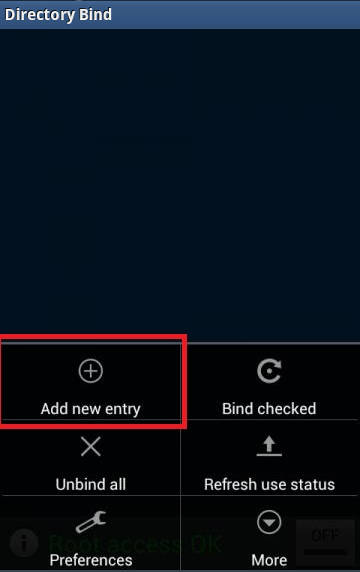
Jetzt erstellen wir einen neuen Verzeichnislink, übertragen beispielsweise den CamScanner-Ordner auf eine externe Karte. Ein langer Druck auf den Ordnerpfad öffnet einen kleinen integrierten Dateimanager, in dem Sie einen Ordner erstellen und / oder auswählen können. Ein Ordner auf der externen Map muss erstellt (und leer) sein. 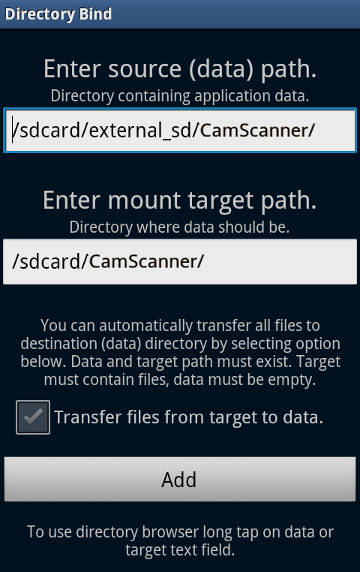
Durch Aktivieren des Kontrollkästchens „Dateien von Ziel zu Daten übertragen“ werden die Dateien und Ordner vom Verzeichnis / sdcard / CamScanner / in das Verzeichnis / sdcard / external_sd / CamScanner übertragen. 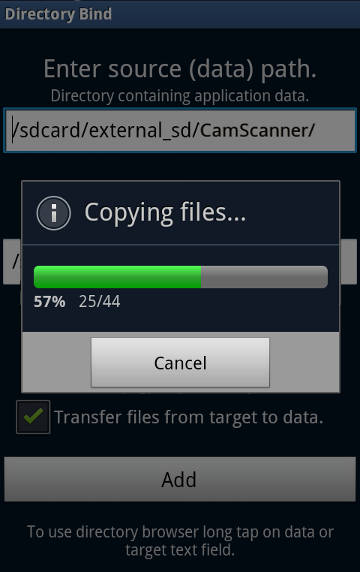
Es ist zu beachten, dass die Links nach der Erstellung nicht automatisch aktiviert werden (graues Diskettensymbol, wie im Screenshot unten für Gameloft). Um das Binden von Ordnern abzuschließen, markieren Sie die erforderlichen Verbindungen mit den Kontrollkästchen und drücken Sie auf das Menü -\u003e „Bind checked“. Symbole für aktive (verknüpfte) Ordner sollten grün werden. 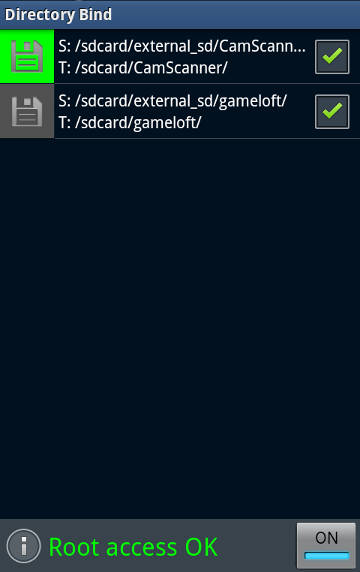
Übrigens, wenn Sie die gesamte externe Karte anbringen möchten, empfehle ich, dass Sie es falsch machen / sdcard / externalSD /, aber mit einem Punkt vor /sdcard/.externalSD/. Dies erspart Ihnen Probleme wie doppelte Miniaturansichten in Galerien usw. Die Wahrheit wird nicht allen Galerien und Spielern helfen, denn Einige suchen nach Medien und versteckten Verzeichnissen.
Nachdem ich gelitten hatte, entschloss ich mich, nur einzelne Verzeichnisse zu verlinken.
UPD. Die externe SD-Karte ist übrigens viel langsamer als der interne Speicher, so dass die Übertragung von Programmdaten auf eine externe SD-Karte die Arbeit dieses Programms natürlich verlangsamt. Dies ist besonders wichtig, um diejenigen zu berücksichtigen, die sich entschließen, die Einhängepunkte des internen und externen Speichers vollständig zu ändern, weil Höchstwahrscheinlich läuft Ihr gesamtes Gerät langsamer als zuvor.
Ich hoffe, dieses Programm wird Ihr Sparschwein von nützlichen Dienstprogrammen für Android-Geräte ergänzen.
Wenn Sie sich dafür entscheiden, den internen und den externen Speicher auszutauschen, d. H. Zum erneuten Zuweisen der externen SD-Karte zu / sdcard und in den Geräteeinstellungen gibt es keine solche Option - einen Root zu haben, ist dies einfach durch Ausführen der folgenden Operation möglich:
Im Root-Explorer mounten wir "/ etc" als R / W (falls R / O), suchen die Datei "/etc/vold.fstab", speichern die Kopie und öffnen sie (mit einem langen Klick) damit im Texteditor.
In den nächsten beiden Zeilen ändern wir den Namen der Einhängepunkte an bestimmten Stellen: dev_mount sdcard / mnt / sdcard [E-Mail geschützt] /devices/platform/goldfish_mmc.0 ... dev_mount sdcard / mnt / external_sd auto /devices/platform/goldfish_mmc.1 ... to dev_mount sdcard / mnt / external_sd [E-Mail geschützt] /devices/platform/goldfish_mmc.0 ... dev_mount sdcard / mnt / sdcard auto /devices/platform/goldfish_mmc.1 ...
Sie können mehr lesen
Die neueste Version von Android android 6.0 Marshmallow folgte definitiv seinem Vorgänger lollipop footstep, brachte jedoch mehr Glanz und Verbesserungen für die gesamte Plattform. Eingebaute Unterstützung für einen Fingerabdruckscanner, Unterstützung für einzelne Anwendungen und fragmentarische Kontextfunktionen sind einige der kleineren Beispiele dafür. Android 6.0 unterstützt auch eine bessere App für die Kommunikation App Power-Management-Funktionen ist eine noch größere Ergänzung. Obwohl Android Marshmallow dem Lollipop sehr ähnlich sieht, ist das Design des Materials mittlerweile gängiger.
Änderungen, wie z. B. Schattenbenachrichtigungen, Einstellungen und Navigation, werden jedoch nicht im Hauptbereich der Benutzeroberfläche angezeigt. Darüber hinaus kann Android Marshmallow 6.0 eine gute Lösung für diejenigen sein, die viel mit dem Akku zu tun haben, da es den Akku auf intelligente Weise macht. Die Dosisfunktion versetzt das Gerät automatisch in den Ruhemodus, sobald es feststellt, dass es sich im Ruhezustand befindet, während die Standby-App die Auswirkungen selten verwendeter Anwendungen auf die Batterien begrenzt, um sie noch stärker einzusetzen.
Android 6.0 MicroSD
Das beliebteste Feature von Android 6.0, das viele Tage lang den Titel gewann, ist der Darima-Speicher oder seine Flex-Speicherfunktion. Diese Funktion ermöglicht es dem Benutzer von Android 6.0, externen Speicher als internen Speicher zu verwenden. Diese Android 6.0 SD-Karte kann als interner Speicher verwendet werden. Der Vorteil ist, dass diejenigen, die in ihrem Budget ein zugängliches Gerät haben und dann den Speicherplatz mit Android 6.0 SD-Karte kostengünstig erhöhen können.
Wenn eine Micro-SD-Karte zum ersten Mal in das Marshmallow-Gerät eingelegt wird, fragt er, ob die Android 6.0-SD-Karte als externer oder interner Speicher verwendet werden soll. Wenn die erste Option ausgewählt ist, wird die SD-Karte genauso behandelt wie andere externe Laufwerke. Wenn Sie jedoch die zweite Option auswählen, nämlich den internen Speicher, wird die Karte zuerst neu formatiert und verschlüsselt. Danach fungiert sie vollständig als interner Speicher.
Einige der Funktionen der Android 6.0 SD-Karte sind hier:
- Die Karte wird zum Hauptverzeichnis Ihres Telefons.
- Jede Art von heruntergeladenen Anwendungen, Dateien und Medien kann auf diese Karte übertragen werden.
- Es ist nicht zum Lesen anderer Geräte wie PC, Mac, Telefon usw. geeignet.
- Die SD-Karte bleibt die ganze Zeit verschlüsselt, wenn sie auf anderen Geräten nicht entschlüsselt werden kann.
- Wenn Sie eine Karte als tragbar auswählen, wird sie erneut formatiert.
So verwenden Sie microSD als internen Speicher
Der Prozess für die interne Datenspeicherung von Android 6.0 SD-Karten ist sehr einfach, so dass Sie ein paar einfache Schritte ausführen müssen. Es wird jedoch empfohlen, eine Hochgeschwindigkeits-microSD-Karte zur Verwendung als interner Speicher zu kaufen. Hier finden Sie eine schrittweise Anleitung zur Verwendung des internen microSD-Speichers.
Schritt 1 Legen Sie zuerst die richtige microSD-Karte in den microSD-Kartensteckplatz ein und warten Sie nach erfolgreicher Installation auf die Benachrichtigung.

Schritt 2 Wenn Sie eine SD-Karte erfolgreich installieren möchten, erhalten Sie eine Benachrichtigung, dass neue MicroSD-Karten erkannt wurden. Als Nächstes müssen Benutzer diese Benachrichtigung zweimal berühren.
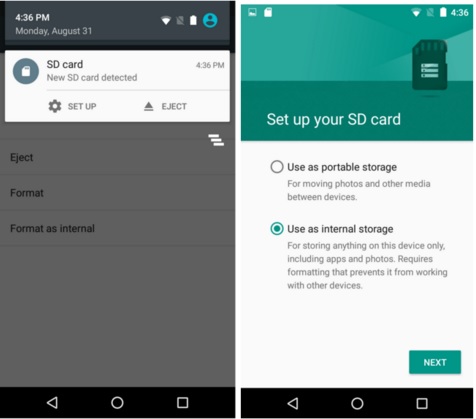
Schritt 3 Zuerst wird der Bildschirm entsperrt und dann direkt an Benutzer der Bildschirmformatkarte weitergeleitet. Wählen Sie hier die Option „Als internen Speicher verwenden“ gefolgt von „Löschen und Formatieren“. Es dauert einige Minuten, bis der Formatierungsvorgang abgeschlossen ist.

Schritt 4 Wenn die Formatierung abgeschlossen ist, werden Ihnen zwei Optionen angeboten: "Jetzt verschieben" oder "Später verschieben". Die erste Option überträgt alle Anwendungen, Dateien und Medien sofort auf die SD-Karte, während Sie die zweite Option später auswählen können. Erforderliche Anwendungen und Dateien können über Einstellungen\u003e Speicher und USB auf die SD-Karte übertragen werden.
![]()
Schritt 5 Nach Abschluss des Vorgangs wird die microSD-Karte als interner Speicher behandelt, in dem Sie alles speichern können, was Sie möchten. Wenn Sie die Karte jedoch als tragbar zurückgeben möchten, gehen Sie dazu zu einstellungen> lagerung und usb und Wahl Microsd karte.
Besitzer von Samsung-Smartphones der neuesten Modelle haben einen ziemlich großen internen Speicher, aber in den Budgetversionen oder frühen Versionen ist alles viel schlimmer. Daher haben Benutzer einfach nicht genug Platz für ihre bevorzugten Anwendungen, Spiele und Musik. Was ist in diesem Fall zu tun? - Es gibt einen Ausweg, aber sofort warnen, dass es nicht sicher ist.
Ersetzen der internen SD-Karte durch eine externe externe
Um dieses Problem zu lösen, wird die interne Karte durch die externe Karte ersetzt. Dieser Vorgang ist auf Samsung-Handys möglich, und wir benötigen einen vollständigen Root- und Dateimanager für Systemdateien.
Anleitung zum Ersetzen von Speicherplätzen
1. Wir erhalten eine vollständige, eine der Methoden;
2. Laden Sie einen speziellen Hack von unserem Server herunter und entpacken Sie ihn auf Ihrem Computer.
3. Wir führen eine vollständige Sicherung des Geräts durch, indem wir beispielsweise eine vollständige Sicherung durchführen (wir empfehlen zwei Optionen).
4. Gehen Sie zu RootExplorer und kopieren Sie die Dateien (vom Hack) in den Ordner system / etc. Stimmen Sie deren Ersetzung zu. Zuvor ist es wünschenswert, den Inhalt des Ordners auf Ihren Computer zu kopieren.
5. Wir überlasten den smart und freuen uns über das Ergebnis.
Umgekehrtes Verfahren
Es gibt drei Methoden, um den Transport durchzuführen. Wenn einige von ihnen Ihnen nicht geholfen haben, fahren wir mit der nächsten fort. Es ist nicht notwendig, alles auf einmal zu tun. Der Ausführungsvorgang ist in Ordnung.
1. Ich ersetze den Ordner usw. von meinem Computer und starte neu.
2. Laden Sie den Hack-Return herunter und laden Sie ihn in den Ordner system / etc hoch.
3. Wir führen eine vollständige Wiederherstellung von zuvor erstellten Sicherungen durch.
Oft muss man sich damit auseinandersetzen, dass der interne Speicher nicht ausreicht, um alle gewünschten Anwendungen zu installieren. Sie können das Gerät natürlich bereinigen und veraltete Anwendungen entfernen, dies ist jedoch nicht immer möglich. In diesem Fall können Sie versuchen, den internen Hauptspeicher von Android durch eine Speicherkarte zu ersetzen.
Versuchen wir im Detail herauszufinden, was es ist. Stellen Sie zunächst sicher, dass Sie über Root-Rechte verfügen, um Änderungen an den Android-Systemeinstellungen zuzulassen. Bevor Sie solche Änderungen vornehmen, wird empfohlen, die Struktur des Android-Dateisystems zu überprüfen.
Die unten beschriebene Methode zum Ersetzen des Speichers ist nur möglich, wenn sich eine Systemdatei vold.fstab im Ordner / system / etc befindet.
Es ist zu beachten, dass beim Durchführen eines Ersatzspeichers die Gefahr eines Fehlers besteht, da Systemdateien direkt bearbeitet werden. Sie müssen auch auf die Tatsache vorbereitet sein, dass die Lebensdauer der Speicherkarte stark reduziert ist und die Geschwindigkeit von Android erheblich verringern kann. Lösen Sie die obigen Probleme, um das Flashen des Geräts zu erleichtern. Wir empfehlen Ihnen daher, die Vor- und Nachteile abzuwägen, bevor Sie Systemanpassungen vornehmen.
Der Algorithmus zum Ersetzen des internen Speichers von Android auf der Speicherkarte
Normalerweise wird für diese Zwecke der Root-Browser-Dateimanager verwendet. Wechseln Sie anschließend in den Ordner / System / etc /. Suchen Sie als Nächstes die Datei vold.fstab und öffnen Sie sie. Halten Sie dazu lange gedrückt und klicken Sie dann auf Bearbeiten.
Danach öffnet sich das interne Dateisystem von Android, das wir bereits untersucht haben. In der geöffneten Struktur finden wir die Zeilen, in die die Definition des Hauptspeichers geschrieben ist. Die Zeichenfolgen können sich auf verschiedenen Geräten erheblich unterscheiden.
Geben wir ein Beispiel für ein allgemeines Verständnis dessen, worauf zu achten ist. Wie Sie wissen, heißt der interne Speicher von Android normalerweise sdcard oder sdcard0, während der externe extsd, external_sdcard, sdcrad1, sdcrad2 heißen kann.
Durch Ersetzen der Namen in den internen Systemdateien wird automatisch der Standardspeicher ersetzt. Aus diesem Grund suchen wir nach den Zeilen, in denen die oben genannten Bezeichnungen aufgeführt sind, und ändern ihre Position. Lesen Sie jedoch vorher noch einmal sorgfältig, wie der Speicher direkt in Ihrem Gerät angezeigt wird.
Nach dem Ersetzen und Speichern der Ergebnisse müssen Sie das System neu starten. Anschließend können Sie mit einer erhöhten Speichergröße arbeiten.



















